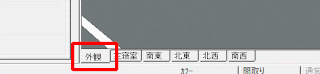当blogの人気記事、
http://walk-in-home-fan.blogspot.com/2017/01/blog-post.html
> メーカーが配布する外壁素材を取り込みたい
ですが、記事にもある通り、国内の外壁材メーカーで3DCG用テクスチャの配布を行っているのはニチハとケイミューくらいです。
そこで今回は、使いたい素材と似たような画像をインターネット上から探してきて、外壁や、その他の部分に貼り付ける方法をご紹介しようと思います。
自然なシームレス画像(複数並べても繋ぎ目が不自然にはならない形式の画像)を作成するのは職人技なので、インターネット上に無数にある3DCG用テクスチャの配布サイトを使います。
テクスチャのフリー素材で有名な所と言うと、
「CC0 Textures」 https://cc0textures.com/ 辺りでしょうか。
他にも検索エンジンで「3dcg テクスチャ」などで検索すれば、それらのサイトをまとめたサイトを含め、他にも山ほど出てきます。いやー便利な世の中ですね。
「CC0 Textures」では、木材、フロア材はもちろん、金属やタイル、絨毯など一般的に必要と思われる3DCG用の素材がほとんど揃っています。
但し、海外のサイトなので若干バタ臭いのが...輸入建材などをお使いの工務店様は汎用性が高いと思います。
まず初めに
「CC0 Textures」 https://cc0textures.com/ にアクセスします。
海外のサイトなのでもちろん英語ですが、英語が苦手でも、それほど問題はありません。
どうしても気になる単語などがある場合は、google先生に聞きましょう。
下のほうに下がると「Popular categories(ポピュラーカテゴリー)」という場所があり、よく使われるテクスチャのカテゴリーが表示されています。
今回は、「tiles(タイル)」を選んでみます。
このサイトからダウンロードする事ができるタイルのテクスチャーが表示されます。また最下部の「→」をクリックすると次のページに飛びます。
このタイルをウォークインホームのプランに貼り付けてみる事にします。丸いサンプルをクリックして下さい。
クリックしたタイル「Tiles #35」の詳細が表示されます。「JPG | 2K」をクリックします。ちなみに横にある「JPG | 4K」「JPG | 8K」は解像度です。テレビの4Kとか8Kとかありますよね。あれと同じで「数字が大きい方が綺麗なんだな」というザックリしたイメージで大丈夫です。サイズが膨大になるので今回は「JPG | 2K」を使います。
ファイルの保存を聞かれるので、適当なフォルダに保存します。(アイコンの絵柄はお使いのPC環境により違う可能性がありますが、問題ありません)
デスクトップにアイコンを置くと、若干パソコンのパフォーマンスが落ちるので、
あまりオススメしませんが、よくわからない場合は、とりあえずデスクトップに「テクスチャ」などのフォルダを作ると場所が判りやすいと思います。
ファイルがダウンロードが出来た事を確認し、解凍(展開)して下さい。解凍すると4つのファイルが出来ます。4つの中で、ウォークインホームで使用するのは、カラーテクスチャである
「Tiles35_col.jpg」というファイルです。
その他の、操作は冒頭でご紹介した
http://walk-in-home-fan.blogspot.com/2017/01/blog-post.html
> メーカーが配布する外壁素材を取り込みたい
の手順3以降と同様です。
記事について、不明な点などありましたら、お気軽にお問合せ下さい。※海外からのファイルのダウンロードは、ウイルスなどにくれぐれもご注意下さい。またこれらのwebサイトを利用中に生じたいかなる損害も当社では一切の責任を負いかねます。
----------------------------------------------------------------------------------------------------------------------------
木建市場では、ウォークインホームのスキルアップスクールを、毎月・東京と大阪で開催しています。
「会社に新人が入ったので覚えて欲しい」「ウォークインホームを触ったことがない」「単発で参加したい」「希望の就職先で使っているので個人的に習得したい」という方も大歓迎です。
■スクールの様子はこちら→
https://mokken.hatenablog.com/
■日程カレンダーはこちら→
http://www.mokken.com/cgi-bin/calender/calender.cgi
■スクールお申込みフォームはこちら→
http://walk-in-home.net/beginner.html
※お電話、直接のメールでのお申込みも可能です。不明な点はお気軽に、お問合せ下さい。042-208-3250「ウォークインホームスクールの件で」とお伝え下さい。
■ また「入門スクール」「設計図書スクール」「個別訪問スクール」などの内容も、ご希望に応じて開催可能です。
【スクールに関するお問い合わせ】
株式会社木建市場(TEL:042-208-3250/E-mail:info@mokken.com)までお気軽にご連絡ください。